1 内容渲染指令
作用:用来辅助开发者渲染DOM元素的文本内容
- v-text
- {{}}
- v-html
v-text:会覆盖标签内原有的内容(不常用)
<p v-text="username"></p>
<p v-text="gender"></p>
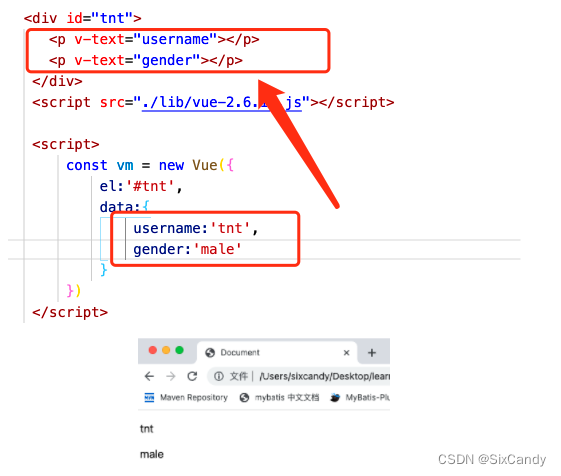
{{}}:差值表达式 实际开发中用的最多,不会覆盖原来的值
只可以用在内容节点,不可以用在属性节点
<p>姓名:{{username}}</p>
<p>性别:{{gender}}</p>

v-html:

<div v-html="info"></div>
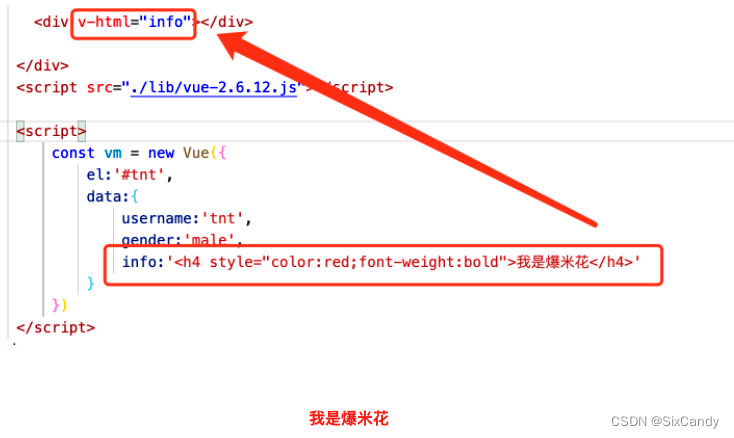
2 属性绑定指令
- v-bind:给元素的属性动态绑定属性值
v-bind: 简写 :
<input type="text" v-bind:placeholder="tips">
<!--简写 -->
<input type="text" :placeholder="tips">
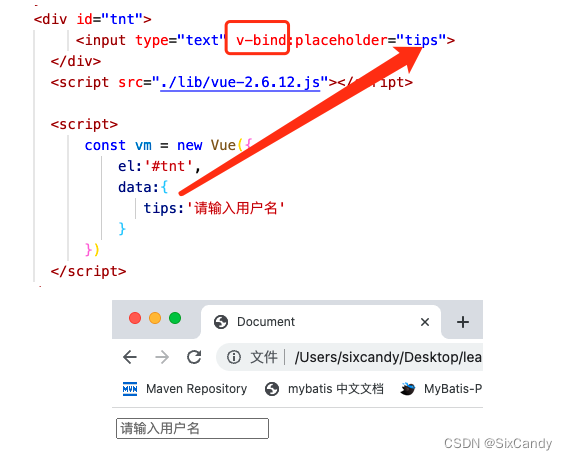
拓展:
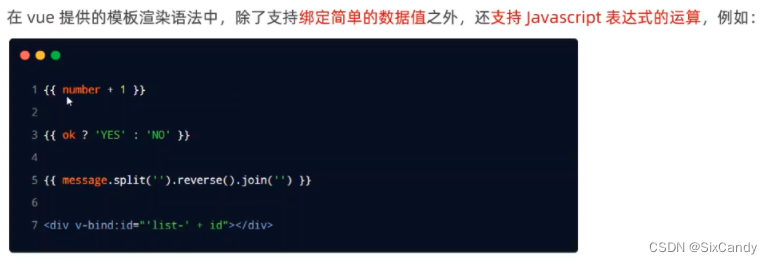
3 事件绑定指令
需求:
点击+1按钮上面的值增加
v-on:事件绑定
v-on: 简写 @
<button v-on:click="add">+1</button>
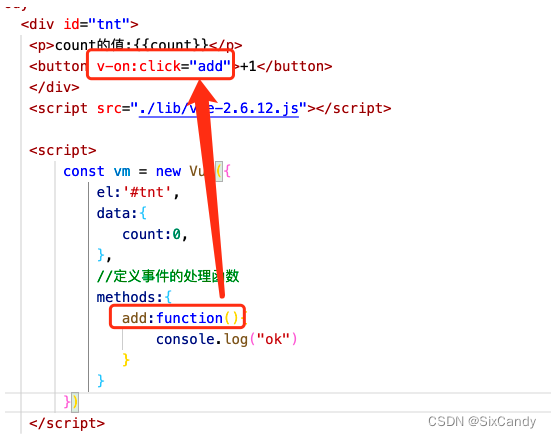
测试是否绑定成功:
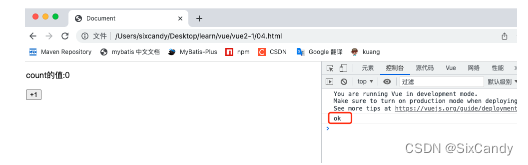
事件处理函数简写:
add(){
console.log("+1")
},
derc(){
console.log("-1")
}
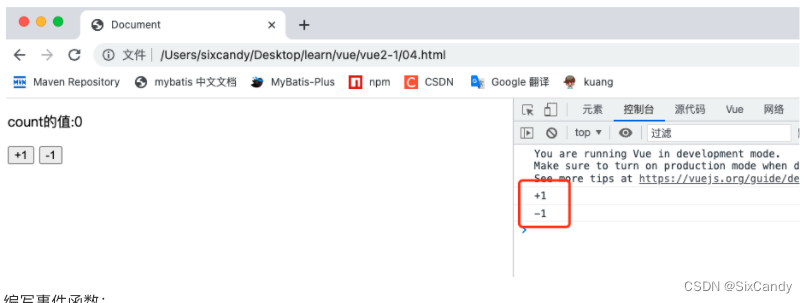
编写事件函数:
add(){
this.count +=1;
console.log("+1")
},
derc(){
this.count -=1;
console.log("-1")
}
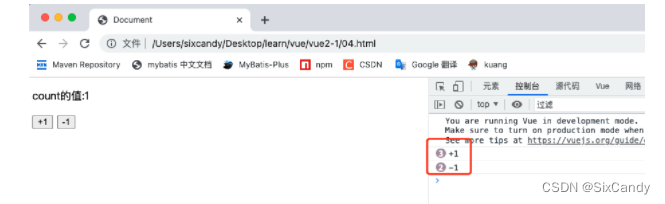
需求:绑定事件传参
<div id="tnt">
<p>count的值:{{count}}</p>
<button v-on:click="add(2)">add</button>
<button v-on:click="derc(2)">derc</button>
</div>
<script src="./lib/vue-2.6.12.js"></script>
<script>
const vm = new Vue({
el:'#tnt',
data:{
count:0,
},
//定义事件的处理函数
methods:{
add(n){
this.count +=n;
console.log("add")
},
derc(n){
this.count -=n;
console.log("derc")
}
}
})
</script>
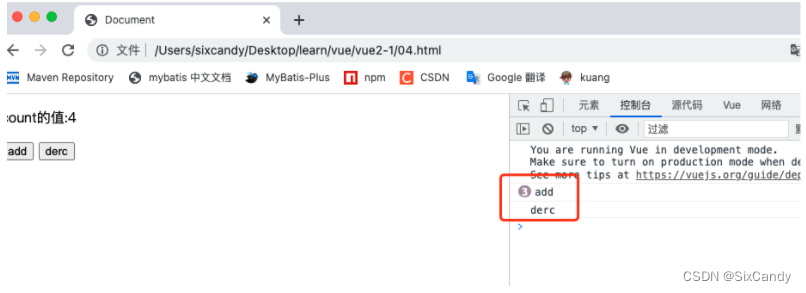
需求:如果count是偶数,则按钮颜色变成粉色;奇数,变成蓝色。
vue提供了内置变量,名字叫**$event**,它就是原生的DOM的事件对象
<div id="tnt">
<p>count的值:{{count}}</p>
<button @click="add(1,$event)">add</button>
</div>
<script src="./lib/vue-2.6.12.js"></script>
<script>
const vm = new Vue({
el:'#tnt',
data:{
count:0,
},
//定义事件的处理函数
methods:{
add(n,e){//e是形参叫什么都可以,但是上面必须是$event
this.count +=1;
console.log("add");
//判断this.count的值是否为偶数
if(this.count%2 === 0){
//偶数
e.target.style.backgroundColor = 'pink'
}else{
//奇数
e.target.style.backgroundColor = 'blue'
}
},
}
})
</script>
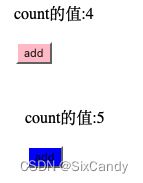
事件修饰符
实例:
<div>
<a href="http://www.baidu.com" @click.prevent="show">跳转到百度</a>
</div>
<script src="./lib/vue-2.6.12.js"></script>
<script>
const vm = new Vue({
el:'#tnt',
data:{
count:0,
},
//定义事件的处理函数
methods:{
show(e){
// e.preventDefault() 原来的的方法
console.log('点击了链接')
}
}
})
</script>

按键修饰符
<div id="tnt">
<input type="text" @keyup.esc="clearInput">
</div>
<script src="./lib/vue-2.6.12.js"></script>
<script>
const vm = new Vue({
el:'#tnt',
data:{
count:0,
},
//定义事件的处理函数
methods:{
add(n,e){
this.count +=1;
console.log("add");
//判断this.count的值是否为偶数
if(this.count%2 === 0){
//偶数
e.target.style.backgroundColor = 'pink'
}else{
//奇数
e.target.style.backgroundColor = 'blue'
}
},
show(e){
// e.preventDefault()
console.log('点击了链接')
},
clearInput(e){
console.log('点击')
e.target.value =''
}
}
})
</script>
4 双向绑定指令
- v-model双向数据绑定指令,用于辅助开发者在不操作DOM的前提下,快速获取表单的数据
<div id="tnt">
<p>用户名:{{username}}</p>
<input type="text" v-model="username">
</div>
<script src="./lib/vue-2.6.12.js"></script>
<script>
const vm = new Vue({
el:'#tnt',
data:{
username:'时代少年团'
}
})
</script>
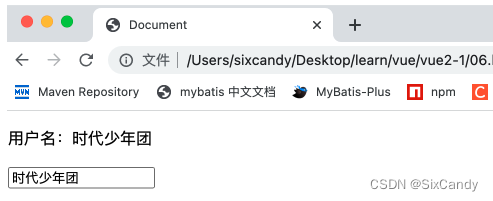
当在input修改值当时候上面的p标签内容也会被修改
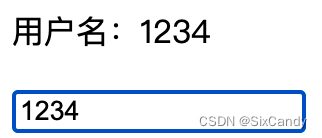
v-model指令运用场景:
input、textarea、select
v-model的修饰符:

<div id="tnt">
<input type="text" v-model.number="n1"> +<input type="text" v-model.number="n2"> =<span>{{ n1+n2 }}</span>
</div>
<script src="./lib/vue-2.6.12.js"></script>
<script>
const vm = new Vue({
el:'#tnt',
data:{
n1:1,
n2:2,
}
})
</script>

如果不加.number的话,改变input的值变化为变成字符串,结果是字符串拼接的结果
<div id="tnt">
<input type="text" v-model.trim="username">
<button @click="got">获取用户名</button>
</div>
<script src="./lib/vue-2.6.12.js"></script>
<script>
const vm = new Vue({
el:'#tnt',
data:{
username:'时代少年团',
},
methods:{
got(){
console.log(`用户名:“${this.username}”`)
}
}
})
</script>
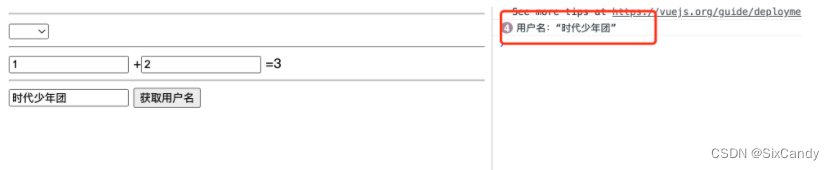
用了.trim修饰符之后,当input里面输入的值有空格的时候,输出会自动去掉空格
<div id="tnt">
<input type="text" v-model.lazy="username">
</div>
<script src="./lib/vue-2.6.12.js"></script>
<script>
const vm = new Vue({
el:'#tnt',
data:{
username:'时代少年团',
},
})
</script>
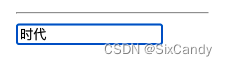
用了.lazy修饰符之后,当用户确认输入之后才会双向绑定修改的数据
5 条件渲染指令
用来辅助开发真按需控制DOM的显示与隐藏
- v-if
- v-show
v-if 隐藏元素是动态删除元素,v-show隐藏是改变元素的样式display:none
<div id="tnt">
<p v-if="flag">v-if控制</p>
<p v-show="flag">v-show控制</p>
</div>
<script src="./lib/vue-2.6.12.js"></script>
<script>
const vm = new Vue({
el:'#tnt',
data:{
flag:true
}
})
</script>
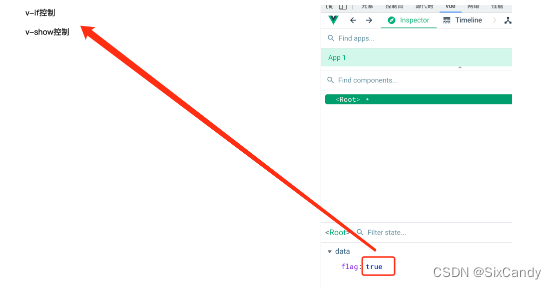
v-if的拓展:
<div id="tnt">
<div v-if="type === 'A'">优秀</div>
<div v-else-if="type === 'B'">良好</div>
<div v-else-if="type === 'C'">一般</div>
<div v-else="type === 'D'">合格</div>
</div>
<script src="./lib/vue-2.6.12.js"></script>
<script>
const vm = new Vue({
el:'#tnt',
data:{
type:'A'
}
})
</script>
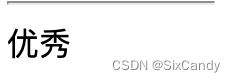
6 列表渲染指令

<div id="tnt">
<table class="table table-bordered table-hover">
<head>
<th>索引</th>
<th>id</th>
<th>团员</th>
</head>
<tbody>
<tr v-for="(item,index) in list">
<td>{{index}}</td>
<td>{{item.id}}</td>
<td>{{item.name}}</td>
</tr>
</tbody>
</table>
</div>
<script src="./lib/vue-2.6.12.js"></script>
<script>
const vm = new Vue({
el:'#tnt',
data:{
list:[
{id:1,name:'马嘉祺'},
{id:2,name:'丁程鑫'},
{id:3,name:'宋亚轩'},
{id:4,name:'刘耀文'},
{id:5,name:'张真源'},
{id:6,name:'严浩翔'},
{id:7,name:'贺峻霖'},
]
}
})
</script>
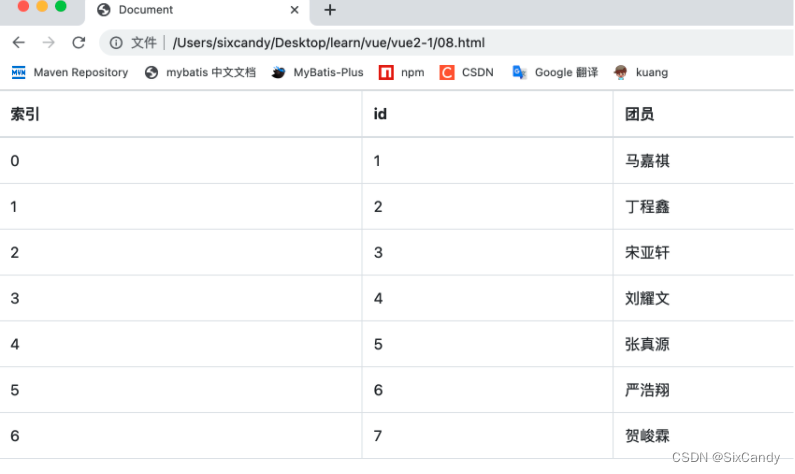
官方建议:用v-for指令,那么一定要用:key属性,并且把ID用做key的值
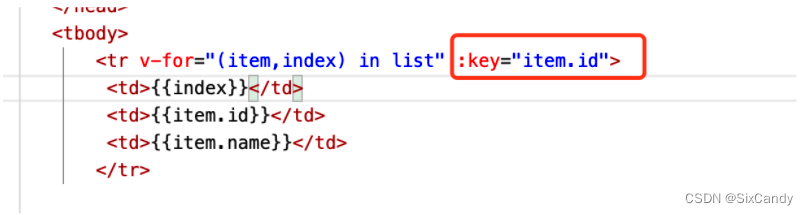
key的值类型:数字或者字符串,key的值不可以重复
7 自制sdfj网站案例总结
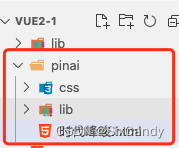
<!DOCTYPE html>
<html lang="en">
<head>
<meta charset="UTF-8">
<meta http-equiv="X-UA-Compatible" content="IE=edge">
<meta name="viewport" content="width=device-width, initial-scale=1.0">
<title>时代峰峻</title>
<link rel="stylesheet" href="./lib/bootstrap.css">
<link rel="stylesheet" href="./css/brandlist.css">
</head>
<body>
<div id="app">
<!-- 卡片区域 -->
<div class="card">
<div class="card-header">
添加明星
</div>
<div class="card-body">
<!-- 添加明星的表单区域 当提交为空时不进行提交刷新页面-->
<form @submit.prevent="add">
<div class="form-row align-items-center">
<div class="col-auto">
<div class="input-group mb-2">
<div class="input-group-prepend">
<div class="input-group-text">明星</div>
</div>
<input type="text" class="form-control" placeholder="请输入名字" v-model.trim="mingzi">
</div>
</div>
<div class="col-auto">
<button type="submit" class="btn btn-primary mb-2">添加</button>
</div>
</div>
</form>
</div>
</div>
<!-- 表格区域 -->
<table class="table table-bordered table-hover table-striped">
<thead>
<tr>
<th scope="col">ID</th>
<th scope="col">明星名称</th>
<th scope="col">喜欢的状态</th>
<th scope="col">喜欢的时间</th>
<th scope="col">操作</th>
</tr>
</thead>
<tbody>
<tr v-for="item in pinpai" :key="item.id">
<td>{{item.id}}</td>
<td>{{item.name}}</td>
<td>
<div class="custom-control custom-switch">
<input v-model="item.status" type="checkbox" class="custom-control-input" :id="'cd'+item.id">
<label v-if="item.status" class="custom-control-label" :for="'cd'+item.id">喜欢</label>
<label v-else class="custom-control-label" :for="'cd'+item.id">不喜欢</label>
</div>
</td>
<td>{{item.time}}</td>
<td>
<a href="javascript:;" @click="remove(item.id)">删除</a>
</td>
</tr>
</tbody>
</table>
</div>
<script src="./lib//vue-2.6.12.js"></script>
<script>
const vm = new Vue({
el:'#app',
data:{
mingzi:'',
//下一个可用的id
nextId:5,
pinpai:[
{id:1,name:'马嘉祺',status:true,time:new Date()},
{id:2,name:'丁程鑫',status:true,time:new Date()},
{id:3,name:'宋亚轩',status:true,time:new Date()},
{id:4,name:'刘耀文',status:true,time:new Date()},
]
},
methods:{
remove(id){
// console.log('remove')
this.pinpai = this.pinpai.filter(item => item.id !== id)
},
add(){
//若输入空时 不打印
if(this.mingzi ===''){
alert('请输入名字')
return
}
//执行添加
//1.先把要添加的明星,整理出来
const obj ={
id:this.nextId,
name:this.mingzi,
status:true,
time:new Date()
}
//2.往this.list数组中push上一步的对象
this.pinpai.push(obj)
//3.清空this.mingzi,让nextId自增
this.mingzi=''
this.nextId++
// console.log(this.mingzi)
}
}
})
</script>
</body>
</html>
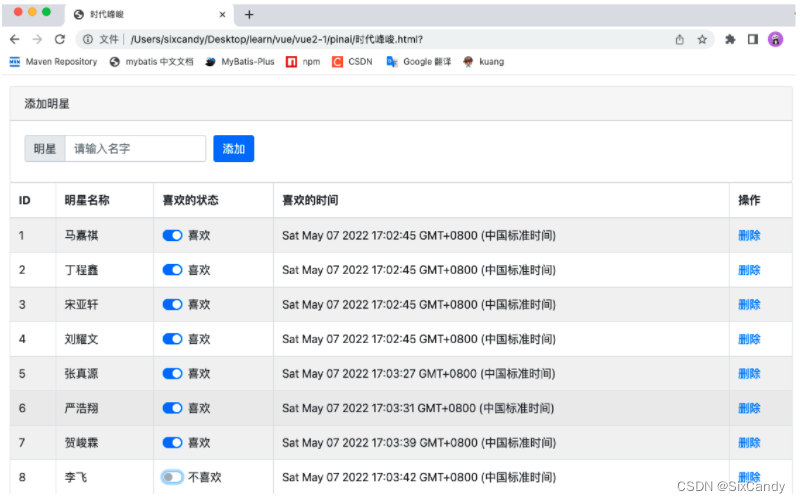








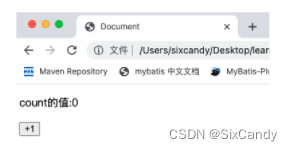
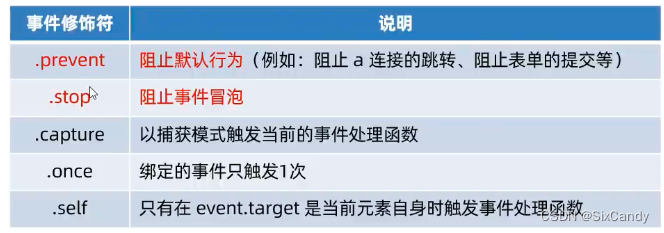
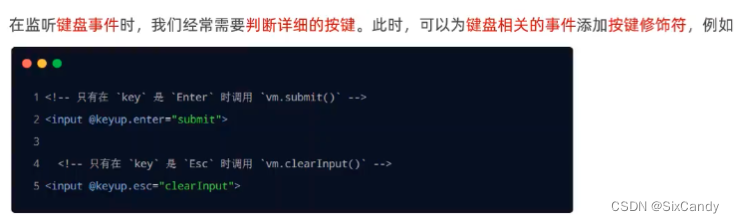














 946
946











 被折叠的 条评论
为什么被折叠?
被折叠的 条评论
为什么被折叠?








